MindNow设置思维导图主题样式的教程
时间:2023-09-06 14:32:14作者:极光下载站人气:0
MindNow是一款简单易用且高效的思维导图制作软件,向用户提供了流程图、组织结构图、鱼骨图等多种图表结构,很好的满足了用户的编辑需求,因此MindNow软件收获了不少用户的称赞,当用户在MindNow软件中制作思维导图时,如果觉得自己的导图主题样式过于单一简单,就可以根据自己的喜好来设置,那么用户应该怎么来设置思维导图的主题样式,其实这个问题是很好解决的,用户直接在编辑页面的右侧点击主题选项,接着在打开的主题样式窗口中就可以看到各种好看的样式选项,用户直接选择即可,那么接下来就让小编来向大家分享一下MindNow设置思维导图主题样式的方法教程吧,希望用户能够喜欢。
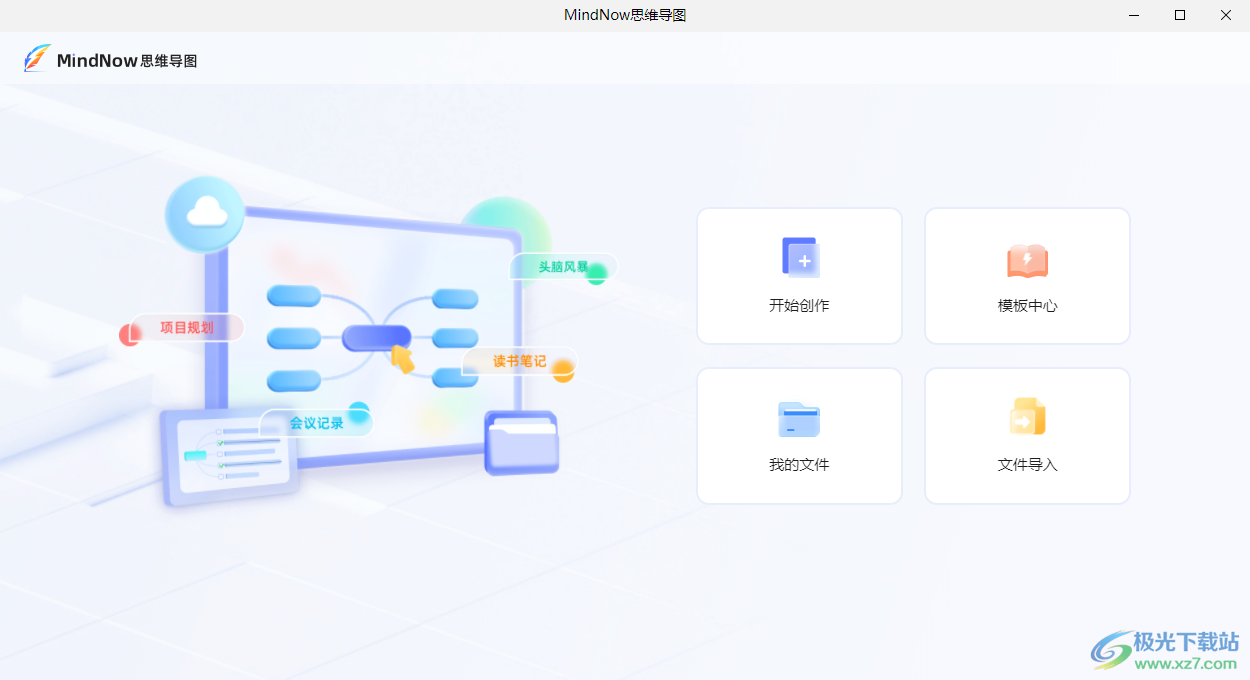
方法步骤
1.用户打开MindNow软件,并来到思维导图的编辑页面上来美化思维导图
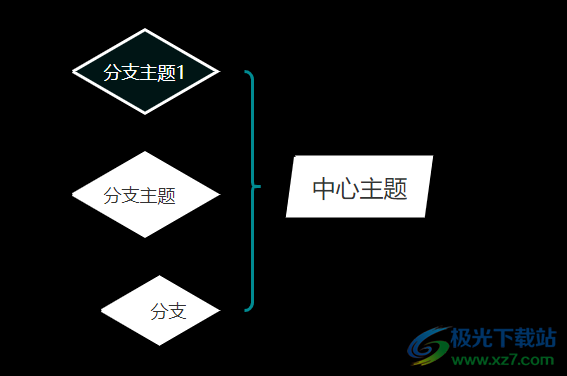
2.在页面右侧的工具栏中,用户需要找到并点击主题选项
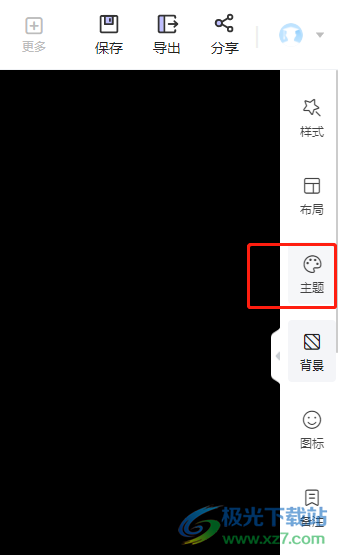
3.接着在弹出来的主题窗口中,用户就可以看到有经典模式的主题模板
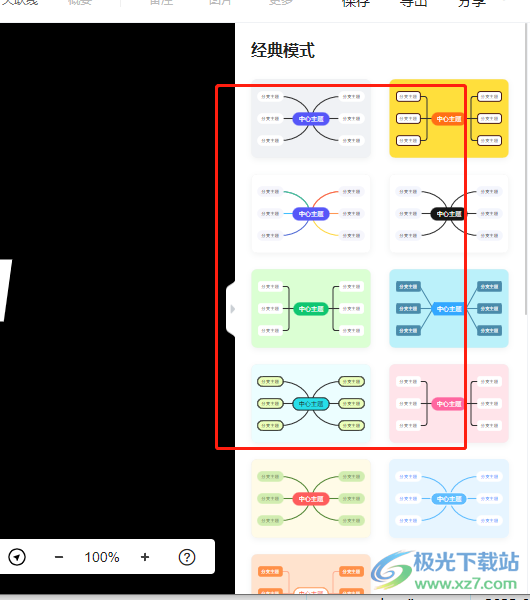
4.用户下划主题窗口还可以看到有夜间模式的主题模板,直接根据自己的喜好来选择即可
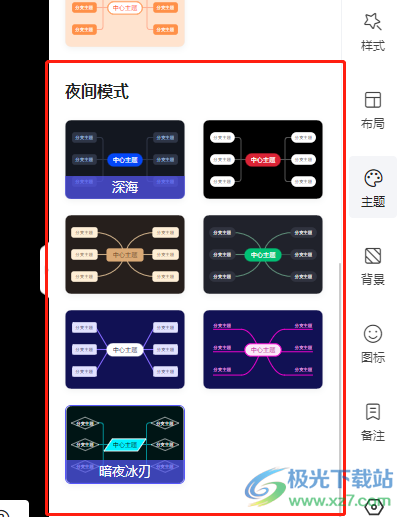
5.选择后将会弹出提示窗口,用户按下覆盖按钮即可全部更改思维导图的主题样式
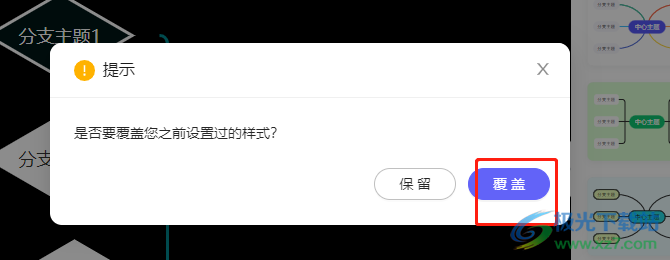
6.完成上述操作后,用户在页面上就可以获得更加美观的思维导图了
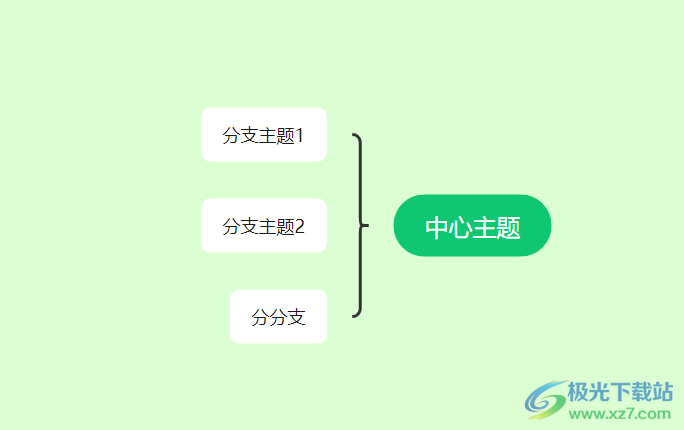
以上就是小编对用户提出问题整理出来的方法步骤,用户从中知道了大致的操作过程为打开思维导图——点击主题——选择自己喜欢的主题样式这几步,整个操作过程是很简单的,因此感兴趣的用户就可以跟着小编的教程操作起来,一定可以解决好这个问题的。

大小:3.08 MB版本:v1.0.147.0 官方版环境:WinXP, Win7, Win8, Win10, WinAll
- 进入下载

网友评论